还在为 iTerm 多窗口操作烦恼?tmux 这款神器轻松帮你解决
每天早上七点三十,准时推送干货
前言
阿粉在之前文章中教过大家如何结合 zsh 让 iterm2 发挥最佳效果。
什么还没有看过?赶紧看下补一下前提知识:收集了这么多实用技巧,帮助你的 iterm2 成为最帅的那个!
上篇文中,阿粉提到每次上线发布的时候,都会打开很多 iTerm 窗口,通过 tab 页拖拽方式让所有窗口可以同时显示。
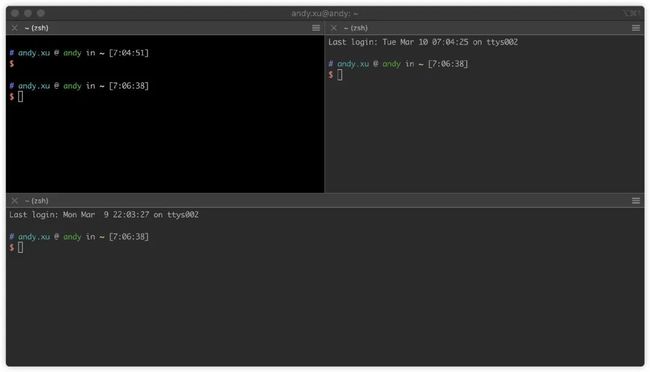
最近阿粉发现一个强大的工具 『tmux』,可以仅仅在一个 iTerm 窗口实现上面的多屏的效果。
为什需要使用 tmux?阿粉在网上找到一张有趣的图。
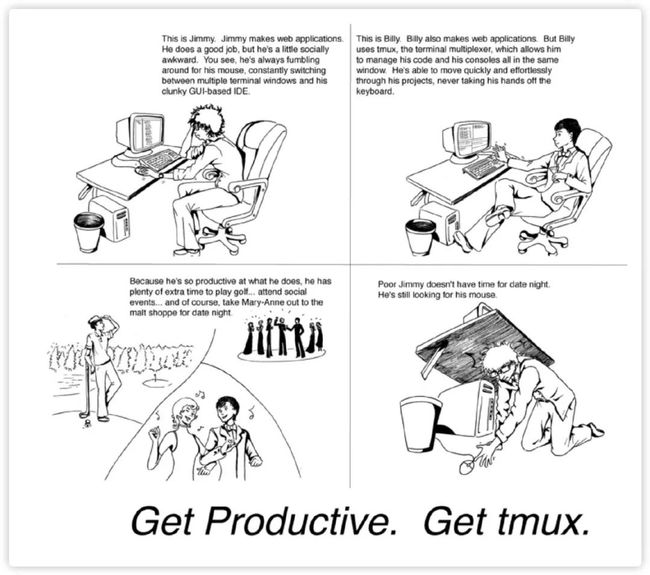 来源:其他网站
来源:其他网站
tmux
tmux 是一个终端复用器(terminal multiplexer),可以让我们在一个 iTerm 窗口运行多个终端程序。
tmux 使用效果如下:
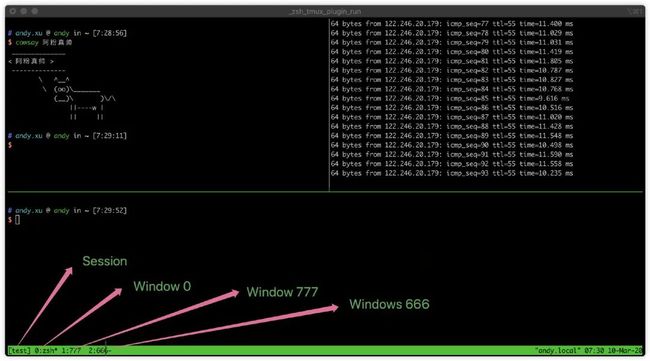
这里我们需要了解一下 tmux 中三个概念:
会话(Session)
窗口(Window)
窗格(Pane)
一个会话内我们可以开启多个窗口,而一个窗口内又可以拆分为多个窗格。
快键前置键
tmux 中有很多快键键,但是这些快捷键都需要通过一个前置快键键唤起。默认前置键为 Ctrl+b,也就是说每次需要先按下 Ctrl+b,然后再按下其他键,快捷键才会生效。
安装
tmux 安装方式比较简单,运行如下命令即可:
# Mac
brew install tmux
# Ubuntu 或 Debian
sudo apt-get install tmux
# CentOS 或 Fedora
sudo yum install tmux
会话管理
新建 session
使用 tmux 之前我们首先需要新建一个 Session,命令如下:
# 新建 session 名称默认为 0
tmux
# 新建 session,使用 -s 自定义 session 名字
tmux new -s
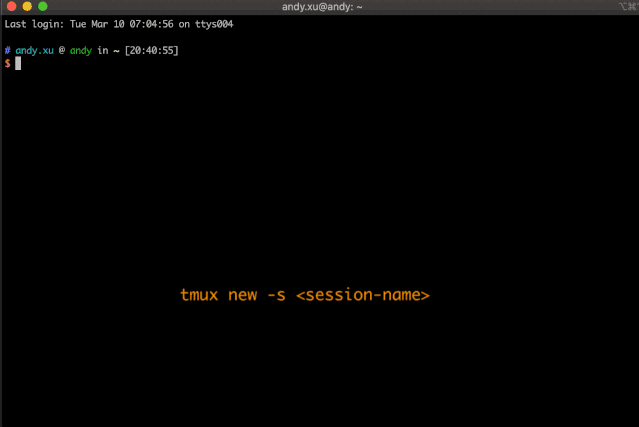
保存会话
进入会话之后,进行相关操作,比如使用 SSH 连上远端服务器。这时如果想退出去的时候,可以保存当前会话信息。下次可以直接重新进入这个会话,不用重新再次使用 SSH 连接了。
# 保存当前会话
tmux detach
# 推荐使用快捷键
Ctrl+b d
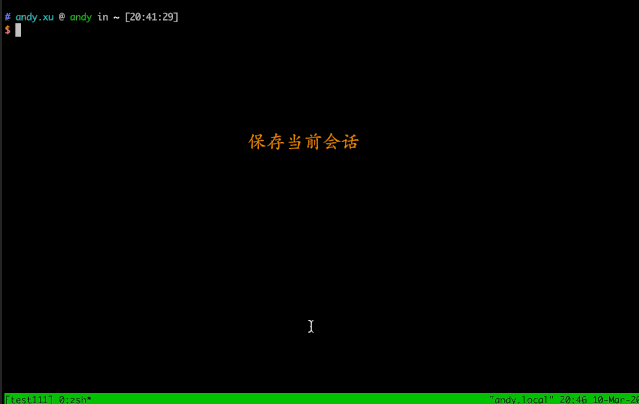
接入会话
tmux attach 可以接入上次保存的会话。
# 默认进入上次保存的会话
tmux attach
# 可以使用 -t 指定会话名字。
tmux attach -t
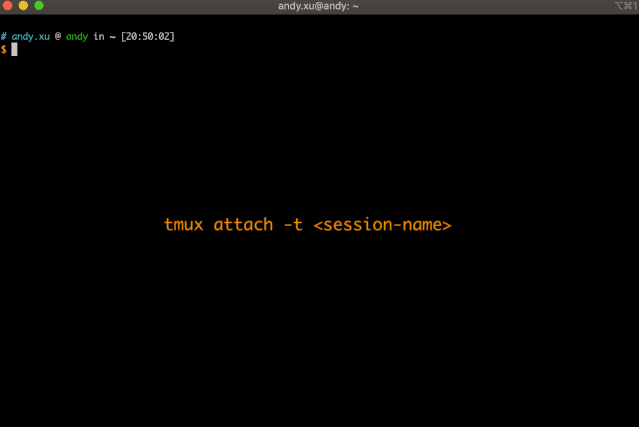
查看会话
如果之前同时保存了多个会话,我们可以使用 tmux ls 查看当前所有会话。
# 查看会话
tmux ls
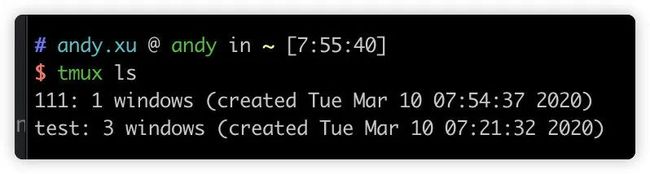
杀死会话
使用 tmux kill-session 我们可以杀死某个会话。
# 默认杀死最近使用会话
tmux kill-session
# 使用 -t 指定会话名称
tmux kill-session -t
窗口管理
新建窗口
# 新建一个指定名称的窗口
tmux new-window -n
切换窗口
# 切换到指定名称的窗口
tmux select-window -t
这里推荐使用快捷键 Ctrl+b w:从列表中选择窗口。
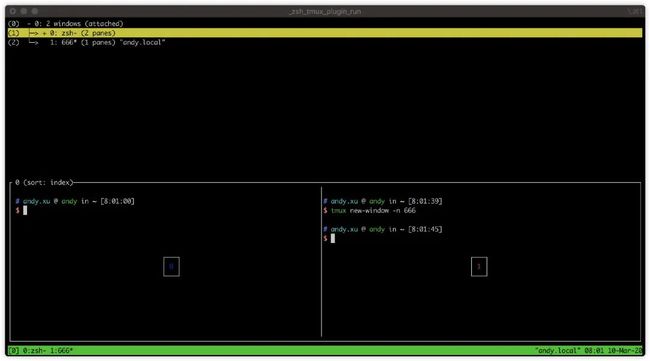
窗格操作
窗格操作这是阿粉认为最强大的功能,我们使用命令可以将一个窗口划分为多个窗格,不过阿粉还是建议使用快键键操作。
# 划分上下两个窗格 命令:tmux split-window
Ctrl+b %
# 划分上下两个窗格 命令:tmux split-window -h
Ctrl+b "
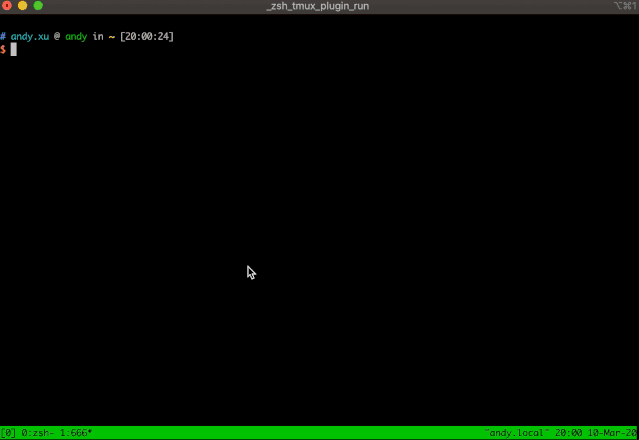
切换 pane
## 切换当前所在窗格
Ctrl+b 方向键
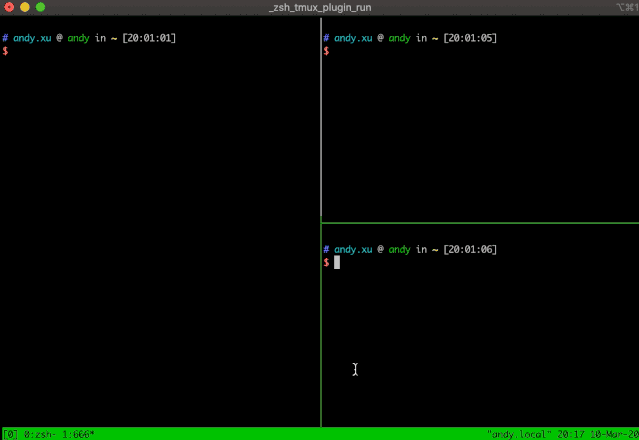
窗格大小调整
Ctrl+b alt+:方向键 调整窗格大小。
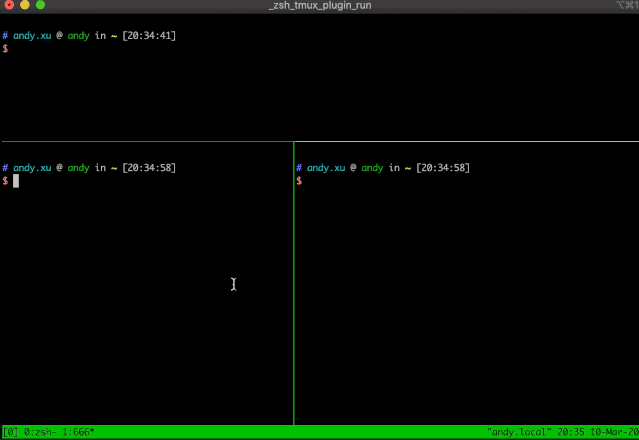
其他窗格常用快捷键
Ctrl+b x:关闭当前窗格。Ctrl+b !:将当前窗格拆分为一个独立窗口。Ctrl+b z:当前窗格全屏显示,再使用一次会变回原来大小。Ctrl+b q:显示窗格编号。
小问题
默认配置下,tmux 相关操作只能使用键盘,这对于刚开始使用的小伙伴很不友好。另外如果在分屏的情况下,使用鼠标进行复制粘贴,就会发现复制文本串行的现象。
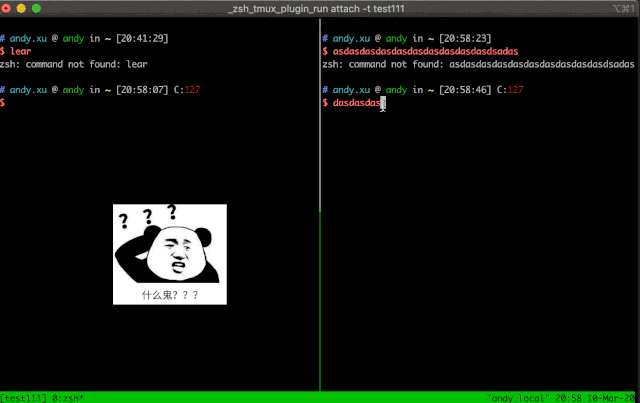
原本只想复制右上窗口的内容,但是复制的时候却串行了,将左边窗口的内容也复制了。
自定义 tmux 配置
我们可以修改 tmux 相关配置开启鼠标,复制/粘贴功能。
不过这里不推荐大家一个个去官网找配置参数,Github 上有个大神开开源其 tmux 配置,我们可以将 tmux 配置如下:
Github 地址: https://github.com/gpakosz/.tmux
安装方法:
$ cd
$ git clone https://github.com/gpakosz/.tmux.git
$ ln -s -f .tmux/.tmux.conf
$ cp .tmux/.tmux.conf.local .
如果需要修改配置,建议在 ~/.tmux.conf.local 中配置。
上面操作完成之后,重新打开 tmux ,就可以看到界面变化了。若未生效,可以运行如下配置:
tmux source ~/.tmux.conf
这个配置下, tmux 默认快键前置键可以使用
Ctrl+b,也可以使用Ctrl+a。
默认情况下,未开启鼠标模式,需要使用如下如下快捷键打开;
Ctrl+b m
开启之后,就可以愉快使用鼠标。
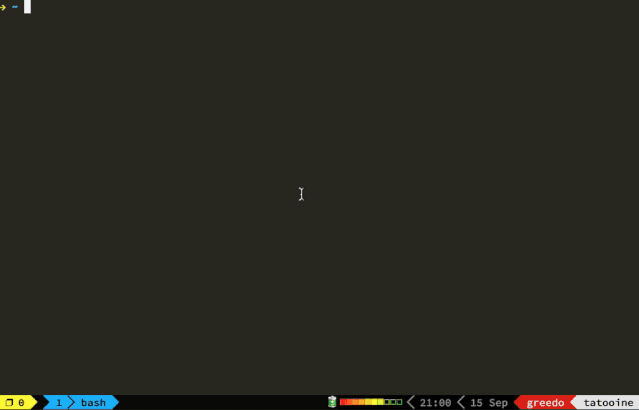
其他注意点
tmux 会话窗口中,我们是无法访问 macos 系统剪贴板,我们需要安装 reattach-to-user-namespace。
安装方式如下:
$ brew install reattach-to-user-namespace
安装成功之后,复制过程中可能碰到以下情况:

我们需要在 iTerm 打开如下配置:
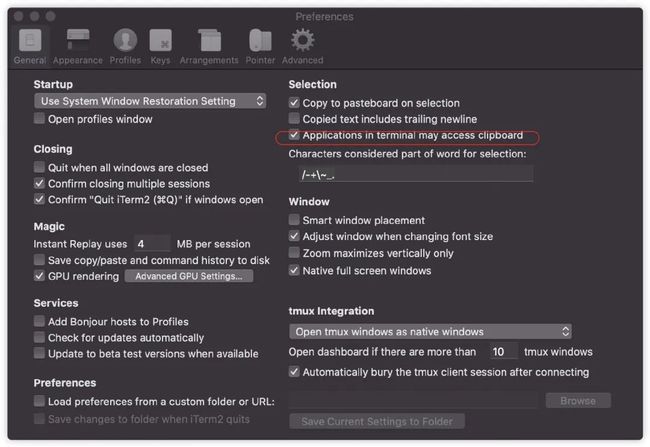
总结
这篇文章,阿粉介绍 tmux 的使用方法,合理使用 tmux 可以有效提高日常的生产力。
参考文档
https://www.ruanyifeng.com/blog/2019/10/tmux.html
https://harttle.land/2015/11/06/tmux-startup.html
最后(知识星球现在续费只要 6 折)
现在阿粉诚邀你加入我们的知识星球,这里有 1700+ 优秀的人与你一起进步,如果你是小白那你是稳赚了,很多业内经验和干活分享给你;如果你是大佬,那可以进来我们一起交流分享你的经验,说不定日后我们还可以有合作,给你的人生多一个可能。
最后为了感谢球友们的在星球中付出,星球有了你们,才会这么精彩。现在特为老球友开启限时优惠,老球友续费只要 6 折!
长按识别下方二维码,和1700位球友一起进步
雷军说:试错的成本很低,错过的成本很高!
![]()
往期精彩回顾
利用SpringBoot+RabbitMQ,实现一个邮件推送服务
有个程序员老公,是种什么样的感觉
我去,还在这样读写 excel 这也太低效了吧!